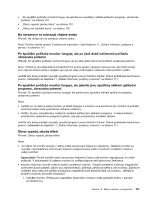Lenovo ThinkCentre M92z (Czech) User Guide - Page 113
obrazovka potemní, Na obrazovce se zobrazují chybné znaky
 |
View all Lenovo ThinkCentre M92z manuals
Add to My Manuals
Save this manual to your list of manuals |
Page 113 highlights
• „Po spuštění počítače monitor funguje, ale jakmile jsou spuštěny některé aplikační programy, obrazovka potemní" na stránce 101 • „Obraz vypadá, jakoby blikal" na stránce 101 • „Obraz má vybledlé barvy" na stránce 102 Na obrazovce se zobrazují chybné znaky Příznak: Na obrazovce se zobrazují chybné znaky. Akce: Počítač nechte opravit. Podrobnosti naleznete v části Kapitola 11 „Získání informací, podpory a servisu" na stránce 111. Po spuštění počítače monitor funguje, ale po jisté době nečinnosti počítače obrazovka potemní Příznak: Po spuštění počítače monitor funguje, ale po jisté době nečinnosti počítače obrazovka potemní. Akce: Počítač je pravděpodobně prostřednictvím funkce správy napájení nastaven tak, aby šetřil energii. Je-li zapnuta funkce správy napájení, její vypnutí nebo změna jejího nastavení může problém vyřešit. Jestliže tyto kroky problém nevyřeší, spusťte program Lenovo Solution Center. Pokud potřebujete technickou pomoc, nahlédněte do Kapitola 11 „Získání informací, podpory a servisu" na stránce 111. Po spuštění počítače monitor funguje, ale jakmile jsou spuštěny některé aplikační programy, obrazovka potemní Příznak: Po spuštění počítače monitor funguje, ale jakmile jsou spuštěny některé aplikační programy, obrazovka potemní. Akce: • Ujistěte se, že datový kabel monitoru je řádně připojen k monitoru a ke konektoru pro monitor na počítači. Uvolněný kabel může způsobovat občasné problémy. • Ověřte, že jsou nainstalovány nezbytné ovladače zařízení pro aplikační programy. V dokumentaci k postiženému aplikačnímu programu zjistěte, zda jsou požadovány ovladače zařízení. Jestliže tyto kroky problém nevyřeší, spusťte program Lenovo Solution Center. Pokud potřebujete technickou pomoc, nahlédněte do Kapitola 11 „Získání informací, podpory a servisu" na stránce 111. Obraz vypadá, jakoby blikal Příznak: Obraz vypadá, jakoby blikal. Akce: • Je možné, že monitor pracuje v režimu nízké obnovovací frekvence obrazovky. Nastavte monitor na nejvyšší, neprokládanou obnovovací frekvenci podporovanou vaším monitorem a řadičem videa ve vašem počítači. Upozornění: Použití rozlišení nebo obnovovací frekvence, kterou váš monitor nepodporuje, ho může poškodit. V dokumentaci k vašemu monitoru si ověřte podporované obnovovací frekvence. • Monitor může být ovlivněn rušením poblíž umístěných zařízení. Zdrojem problémů může být magnetické pole kolem jiných zařízení, jakými jsou transformátory, přístroje, zářivková světla a jiné monitory. Zářivkové osvětlení stolu nebo jiné zařízení produkující magnetické pole přesuňte dále od monitoru. Jestliže to problém nevyřeší, proveďte následující: 1. Vypněte monitor. (Přesouvání zapnutého barevného monitoru může způsobit změny v barvách na obrazovce.) Kapitola 10. Řešení problémů a diagnostika 101